Pioneer SC-LX78-K: Deutsch
Deutsch: Pioneer SC-LX78-K
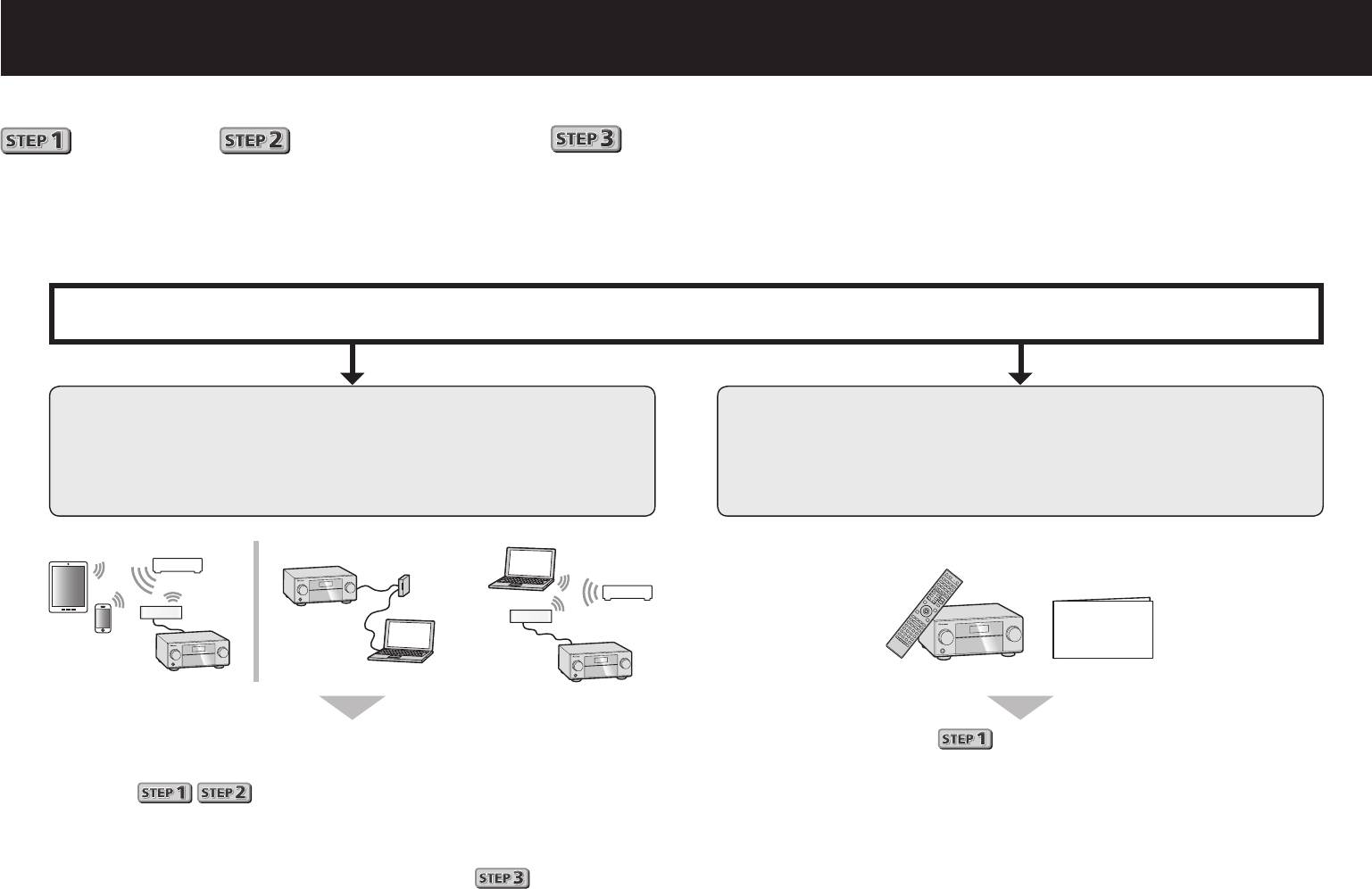
Deutsch
Genießen Sie leichte Mehrkanal-Wiedergabe mit diesem Gerät in 3 Schritten:
Anschlüsse
→
Anfangseinstellungen
→
Grundlegende Wiedergabe
.
In dieser Kurzanleitung finden Sie Details zum Verbinden und der Ersteinrichtung, doch
Wiring Navi
in AVNavigator erleichtert diese Schritte
erheblich.
Verbinden Sie das Gerät und nehmen Sie die Ersteinrichtung je nach Verwendungszweck von AVNavigator mit der entsprechenden Methode vor.
Darüber hinaus können Sie mit der
Interactive Operation Guide
in AVNavigator Details zu den grundlegenden Vorgängen erfahren.
Anschluss und Anfangseinstellungen
Anschluss und Anfangseinstellungen entsprechend den
Anweisungen in „Wiring Navi“ im AVNavigator
Anschluss und Anfangseinstellungen unter Bezug auf
(Anschluss am Netzwerk ist für die
diese Kurzanleitung
Anfangseinstellungen erforderlich.)
oder
Kurzanleitung
Diese Anleitung muss nicht unbedingt zu Erläuterungszwecken
Gehen Sie zu in dieser Anleitung weiter.
gelesen werden.
werden unter
Wiring Navi
erläutert.
Gehen Sie zu „Verwenden des integrierten AVNavigator“
in dieser Anleitung.
Sie können die
Interactive Operation Guide
in
heranziehen.
Die Inhalte sind interaktiv mit diesem Produkt verbunden, wobei Sie
während der Verwendung des Produkts mit den Funktionen vertraut
gemacht werden und sich diese merken können.
2
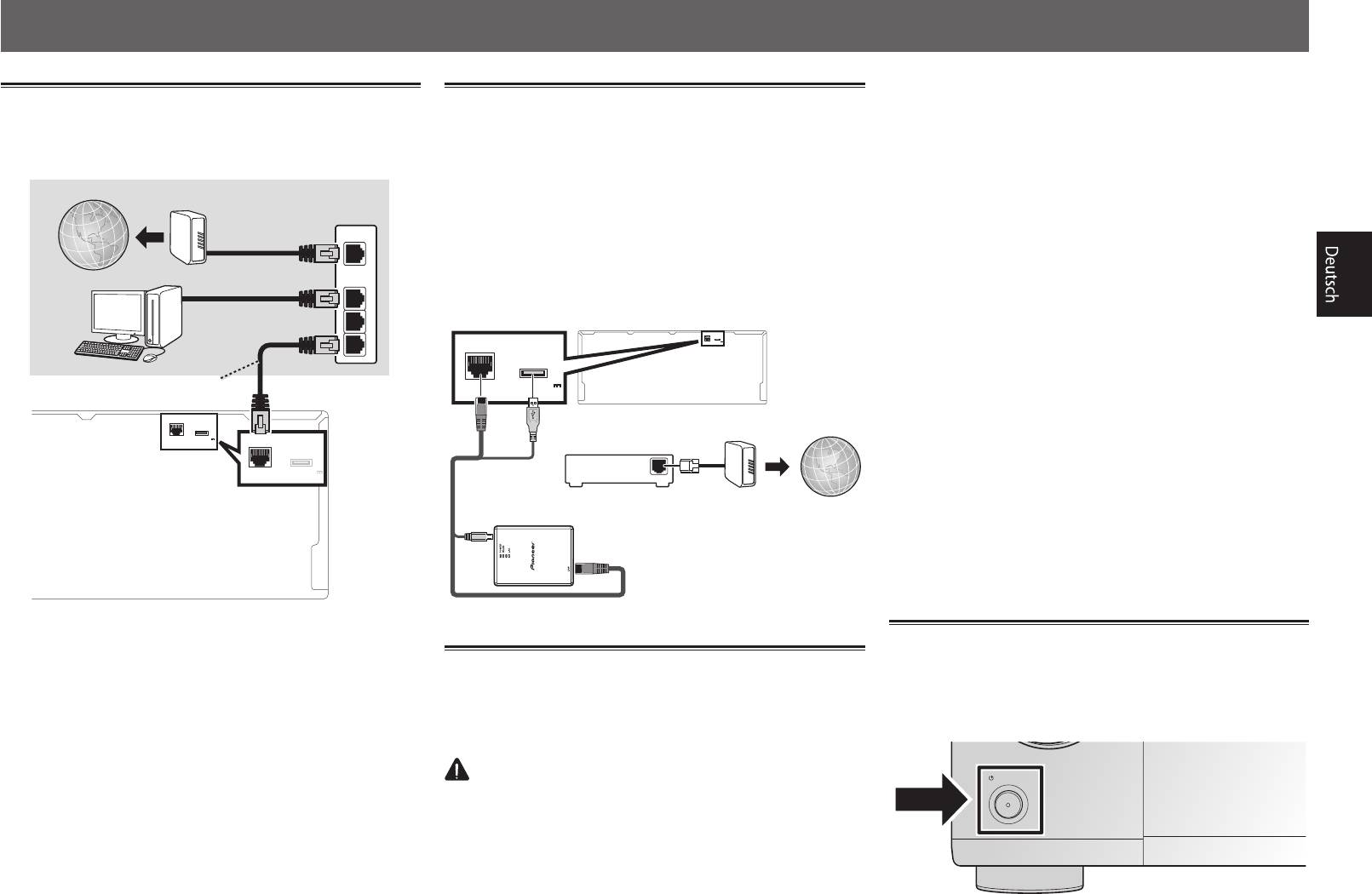
Verwenden des integrierten AVNavigator
Netzkabel, und klemmen Sie das Netzkabel nicht ein.
Herstellen der Verbindung zum
Anschluss an ein WLAN
Machen Sie niemals einen Knoten in das Kabel, und
Netzwerk über die LAN-Schnittstel
-
Der WLAN-Wandler kann angeschlossen werden, um dieses
befestigen Sie es auch nicht an anderen Kabeln. Netzkabel
Gerät drahtlos mit einem Netzwerk zu verbinden. Verwenden
müssen möglichst so verlegt werden, dass niemand
le
Sie den mitgelieferten AXF7031 für die Verbindung.
darauf treten kann. Ein beschädigtes Netzkabel kann
Internet
• Verwenden Sie nur das als Zubehör mitgelieferte
einen Brand oder einen elektrischen Schlag verursachen.
Modem
Verbindungskabel.
Überprüfen Sie das Netzkabel hin und wieder. Wenn Sie
Router
eine Beschädigung feststellen, wenden Sie sich zwecks
WAN
• Bestimmte Einstellungen sind zur Verwendung eines
Wireless LAN-Wandlers (AXF7031) erforderlich. Für
eines Austauschs an einen von Pioneer autorisierten,
Anweisungen zum Vornehmen dieser Einstellungen siehe
unabhängigen Kundendienst.
Computer
LAN
mit dem Wireless LAN-Wandler (AXF7031) mitgelieferte
• Verwenden Sie kein anderes als das im Lieferumfang
1
Bedienungsanleitung.
dieses Gerätes enthaltene Netzkabel.
2
• Verwenden Sie das im Lieferumfang enthaltene Netzkabel
LAN
(
10/100
)
DC OUTPUT
for WIRELESS LAN
3
LAN
(
10/100
)
DC OUTPUT
(
OUTPUT 5 V
0.6 A MAX
)
nur für die unten beschriebenen Zwecke.
for WIRELESS LAN
• Wenn dieser Receiver über einen längeren Zeitraum nicht
LAN-Kabel (getrennt erhältlich)
(
OUTPUT 5 V
verwendet werden soll (z. B. wenn Sie verreisen), sollte er
0.6 A MAX
)
vom Stromnetz getrennt werden, indem der Netzstecker
LAN
10/100
(
)
DC OUTPUT
for WIRELESS LAN
aus der Wandsteckdose herausgezogen wird.
Modem
Internet
(
OUTPUT 5 V
0.6 A MAX
)
LAN
(
10/100
)
DC OUTPUT
for WIRELESS LAN
Router
• Vergewissern Sie sich vor dem Herausziehen des
Netzsteckers, dass die blaue
u
STANDBY/ON
-Lampe
(
OUTPUT 5 V
0.6 A MAX
)
WAN
nicht mehr leuchtet.
1
Schließen Sie das mitgelieferte Netzkabel
an die AC IN-Buchse auf der Rückseite des
Receivers an.
2
Schließen Sie das andere Ende an eine
Steckdose an.
Wireless LAN-Wandler (AXF7031)
Einschalten des Geräts
Anschluss des Receivers an das
Drücken Sie auf
u
STANDBY/ON
um den Receiver und Ihren
Computer einzuschalten.
Stromnetz
Warten Sie nach dem Einschalten einige Minuten, bevor Sie
Stellen Sie eine LAN-Verbindung her und verbinden Sie das
folgende Bedienschritte vornehmen.
Netzkabel des Receivers mit einer Steckdose.
AUHTUNG
STANDBY/ON
• Fassen Sie das Netzkabel am Stecker an. Ziehen Sie
den Stecker nicht durch Ziehen am Kabel heraus, und
berühren Sie das Netzkabel niemals mit nassen Händen,
da dies einen Kurzschluss oder einen elektrischen Schlag
verursachen könnte. Stellen Sie weder das Gerät, noch
ein Möbelstück oder einen anderen Gegenstand auf das
3
SELECTOR
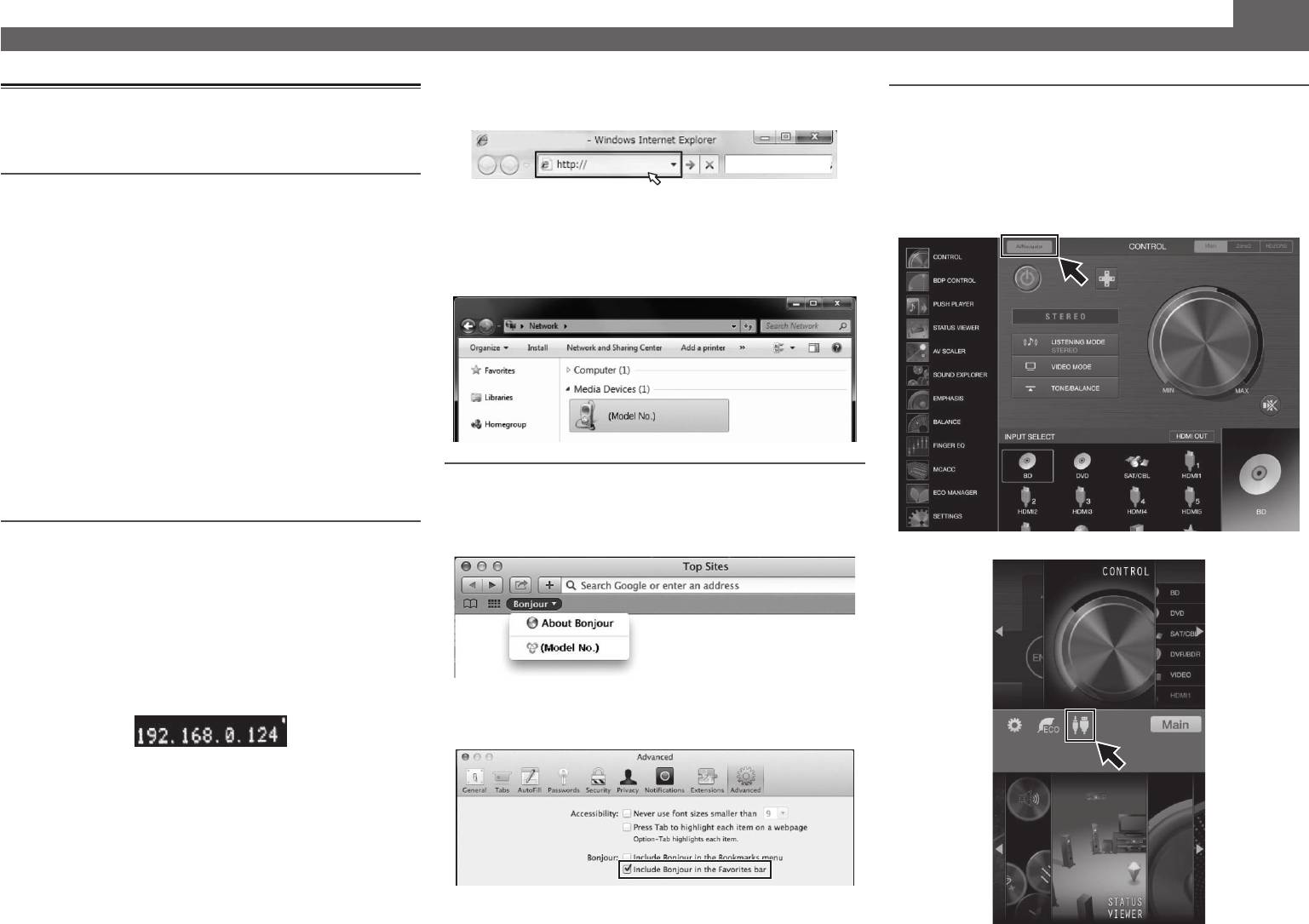
Verwenden des integrierten AVNavigator (Fortsetzung)
angezeigten Feld, die Nummer von Schritt 2
Starten des integrierten AVNavigator
Verwenden eines iPad/iPhone/iPod touch
ein, und drücken Sie dann auf die ENTER-Taste.
Bedienen Sie AVNavigator, indem Sie den Anweisungen auf
Laden Sie die kostenlose Anwendung iControlAV5 aus dem
dem Bildschirm Ihres Computers usw. folgen.
App Store herunter.
Starten Sie iControlAV5 und folgen Sie den Anweisungen
auf dem Bildschirm. Drücken Sie anschließend auf dem
Betriebsumgebung
(Beispiel für Textanzeige) 192.168.0.124
Startbildschirm auf ‚
AVNavigator
‘ oder das Symbol.
• Der AVNavigator kann in den folgenden Umgebungen
• Starten Sie den Explorer und klicken Sie im ‚
Network
‘-
iPad
verwendet werden:
®
®
®
Ordner mit der rechten Maustaste auf <SC-LX88> oder
–Windows-PC: Microsoft
Windows
XP/Windows Vista
/
®
®
®
<SC-LX78> und klicken Sie dann auf ‚
View device
Windows
7/Windows
8/Windows
8.1
webpage
‘.
–Mac: Mac OSX (10.7, 10.8 oder 10.9)
–iPad/iPhone/iPod touch: iOS 7
–Android-Gerät: Android 4.0.4, 4.1.1, 4.1.2, 4.2, 4.2.2, 4.4.2
• AVNavigator verwendet einen Internetbrowser. Die
folgenden Browser werden unterstützt:
®
–Windows-PC: Internet Explorer
8, 9, 10, 11
–Mac/iPad/iPhone/iPod touch: Safari 6.0
–Android-Gerät: Android-Browser
• AVNavigator funktioniert je nach den Computer-
Netzwerkeinstellungen oder Sicherheitseinstellungen
Verwenden eines Mac
eventuell nicht.
Auf einem Mac: Starten Sie Safari und klicken Sie unter
‚
Bonjour
‘ in der Lesezeichenleiste auf <SC-LX88> oder <SC-
Verwenden eines Windows-PCs
LX78>.
iPhone/iPod touch
1
Starten Sie Internet Explorer auf Ihrem PC
(öffnen Sie eine beliebige Internetseite).
2
Drücken Sie auf der Fernbedienung auf
STATUS und überprüfen Sie das vordere
Bedienfeld des Receivers (die IP-Adresse des
Receivers wird angezeigt).
• Wenn ‚
Bonjour
‘ nicht angezeigt wird, markieren Sie das
(Beispiel für Textanzeige)
Kontrollkästchen ‚
Include Bonjour in the Favorites bar
‘ in
der Registerkarte ‚
Advanced
‘ im Safarimenü ‚
Preferences...
‘.
Wenn für die Adresse 0.0.0.0 oder 169.254.112.202 angezeigt
wird, dann ist der Receiver nicht mit einem Netzwerk
verbunden. Überprüfen Sie, ob der Receiver und Router
ordnungsgemäß miteinander verbunden sind.
3
Geben Sie in den Internet Explorer, im unten
4
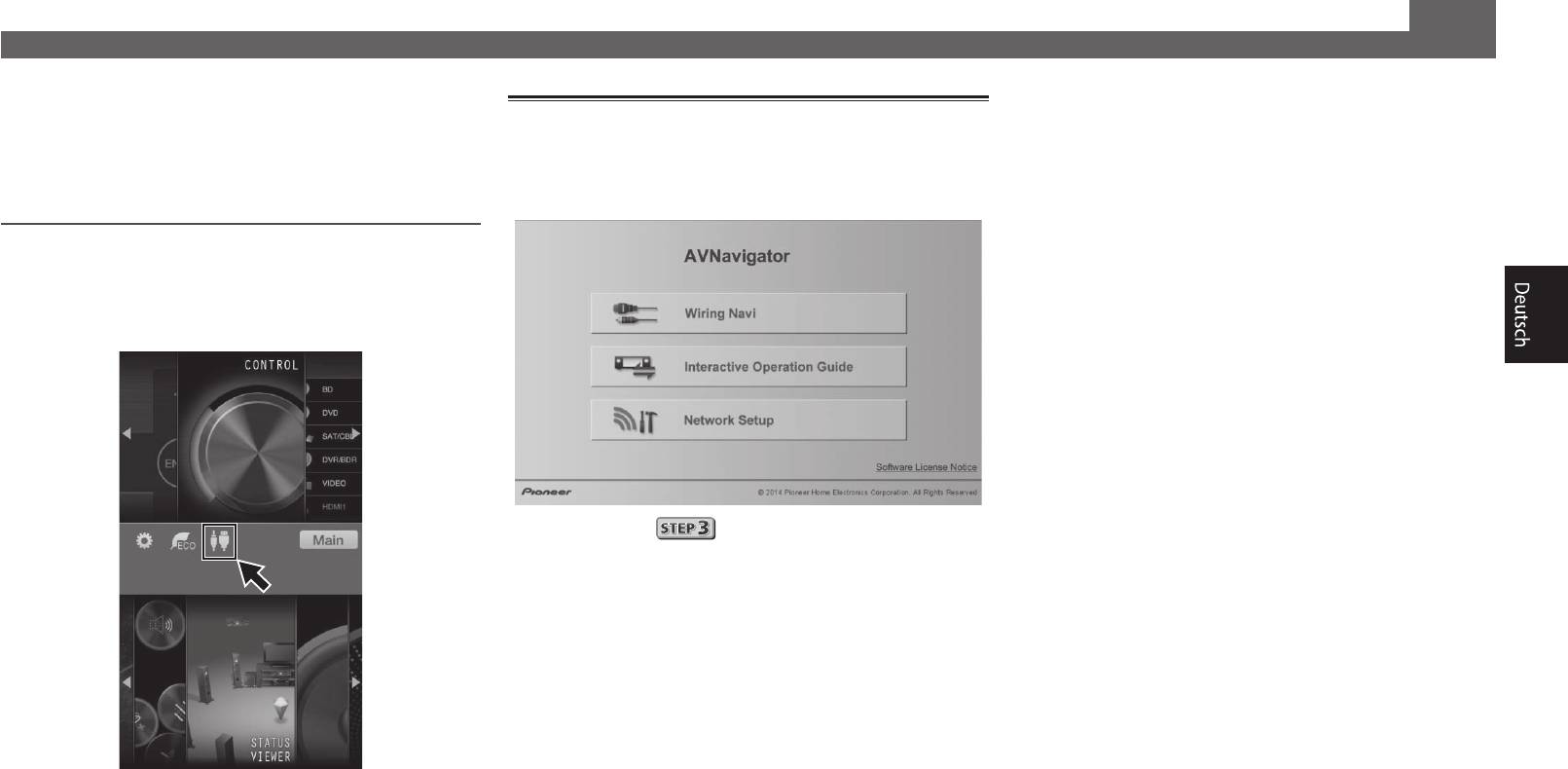
Verwenden des integrierten AVNavigator (Fortsetzung)
■
Verwenden eines iPads
Über die Verwendung von Wiring
Auf einem iPad kann AVNavigator für iPad genutzt werden.
Laden Sie AVNavigator für iPad aus den App Store herunter.
Navi
Starten Sie AVNavigator für iPad und folgen Sie den
Wiring Navi wird gestartet, wenn ‚
Wiring Navi
‘ auf dem
Anweisungen auf dem Bildschirm.
AVNavigator-Bildschirm gedrückt wird.
Verwenden eines Android-Geräts
Laden Sie iControlAV5 von Google Play Store herunter. Starten
Sie iControlAV5 und folgen Sie den Anweisungen auf dem
Bildschirm. Drücken Sie dann auf dem Startbildschirm auf das
Symbol.
• Fahren Sie mit fort, wenn die
Verbindungsnavigation abgeschlossen ist.
5
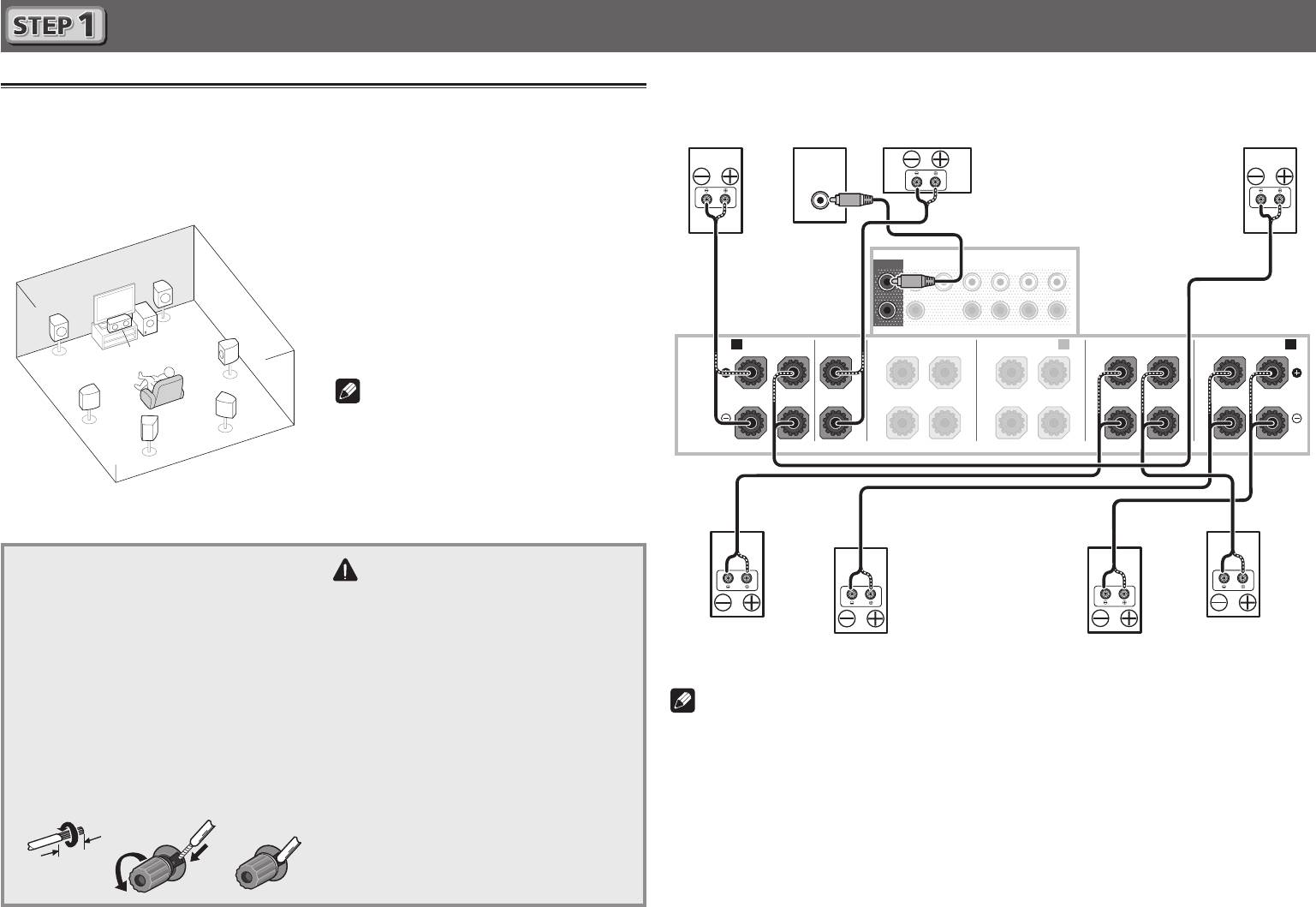
Anschlüsse
Schließen Sie Lautsprecher nach der Installation wie unten dargestellt an.
Anschluss der Lautsprecher
Der Receiver arbeitet mit nur zwei Stereolautsprechern (den vorderen Lautsprechern in der
Abbildung), aber die Verwendung von mindestens fünf Lautsprechern wird empfohlen, und eine
komplette Einrichtung ist am besten für den Surroundklang.
Stellen Sie Ihre Lautsprecher wie unten dargestellt auf, um einen angenehmen Surroundklang zu erzielen.
7.1-Kanal-Surround-System:
PRE OUT
SUBWOOFER
FRONT CENTER
SURROUND SURR BACK
1
(Single)
T.MIDDLE
2
A AB
FRONT CENTER
SURROUND
SURROUND BACK
RL
RL
(Single)
SPEAKERS
6
RL
Vorne rechts
Subwoofer 1
Center
Vorne links
(
R
)
(
SW
)
(
C
)
(
L
)
LINE LEVEL
INPUT
L
– Vorne links
C
– Center
R
– Vorne rechts
F WIDE
SL
– Surround links
L
SR
– Surround rechts
R
SBL
– Surround hinten links
SBR
– Surround hinten rechts
TOP MIDDLE
FRONT WIDE /
RL
RL
SW
– Subwoofer
Hinweis
• Es gibt auch andere Lautsprecher-
Anschlussmuster (Oben Mitte/Front
Height/Front Wide usw.). Einzelheiten
siehe „Anschluss der Geräte“ in der
Bedienungsanleitung.
Anschluss der Lautsprecherkabel
Stellen Sie sicher, dass Sie den Lautsprecher
rechts an den rechten Anschluss (
R
) und den
Lautsprecher links an den linken Anschluss (
L
)
Surround rechts
Surround links
anschließen. Stellen Sie außerdem sicher, dass die
(
SR
)
Surround hinten rechts
Surround hinten links
(
SL
)
positiven/negativen (
+/–
) Lautsprecheranschlüsse
(
SBR
)
(
SBL
)
am Receiver den entsprechenden Anschlüssen
der Lautsprecher entsprechen.
Hinweis
1
Drehen Sie freiliegende Drahtstränge
zusammen.
• Falls Sie nur einen hinteren Surround-Lautsprecher anschließen, schließen Sie diesen an
die
SURROUND BACK L (Single)
2
Lösen Sie die Klemme und setzen Sie
-Anschlüsse an.
den freiliegenden Draht ein.
• Dieses Gerät unterstützt Lautsprecher mit einer Nennimpedanz von 4
W
bis 16
W
.
3
Ziehen Sie die Klemme fest.
12 3
R
L
SW
SR
C
SBR
SL
SBL
AUHTUNG
• Bevor Sie Verbindungen herstellen
oder ändern, schalten Sie bitte
die
Stromversorgung aus, und
ziehen Sie das Netzkabel aus der
Wechselstromsteckdose.
• Diese Lautsprecheranschlüsse führen
LEBENSGEFÄHRLICHE
Spannung. Um
beim Anschließen oder Trennen der
Lautsprecherkabel Stromschlaggefahr
zu vermeiden, ziehen Sie den
Netzstecker, bevor Sie nicht isolierte
Teile berühren.
10 mm
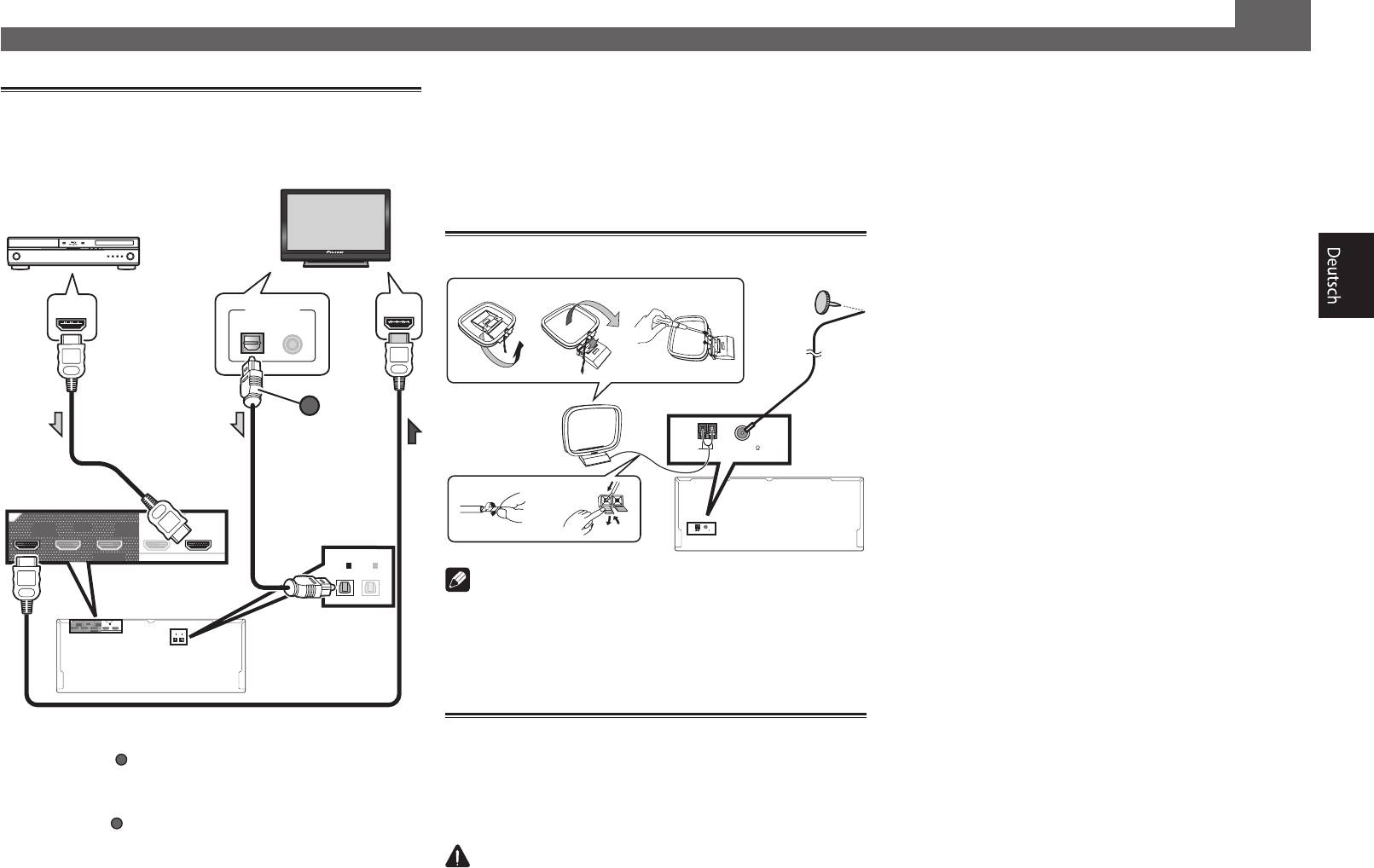
Anschließen
(Fortsetzung)
Anschluss eines Fernsehgeräts und
von Wiedergabe-Komponenten
HDMI/DVI-kompatibles
Fernsehgerät
HDMI/DVI-kompatibler
Blu-ray Disc-Player
HDMI OUT
DIGITAL OUT
HDMI IN
OPTICAL
COAXIAL
A
OUT 2OUT 1
OUT 3
(CONTROL)
(HDZONE)
IN
1
BD IN
(
DVD
)
SELECTABLE
OPTICAL
ASSIGNABLE
IN
1
IN
2
(
TV
)
(
DVR/BDR
)
(CONTROL)
OUT 2OUT 1
(HDZONE)
OUT 3
(
IN
DVD
1
)
BD IN
SELECTABLE
IN
OPTICAL
(
)
TV
1
DVR/BDR
(
IN
ASSIGNABLE
2
)
• Wenn der Fernseher die HDMI Audio Return Channel-Funktion
nicht unterstützt, erfordert dies den Anschluss eines optischen
Digitalkabels (
7
A
) zum Hören des Fernsehtons über den Receiver.
• Wenn der Fernseher die HDMI Audio Return Channel-Funktion
unterstützt, wird der Ton des Fernsehers über den HDMI-
Anschluss zum Receiver eingespeist, sodass Sie kein optisches
Digitalkabel (
A
• Bei den standardmäßigen Werkseinstellungen wird kein Video
Kurzschluss oder einen elektrischen Schlag verursachen
über den HDMI-Anschluss ausgegeben, wenn die Verbindung
könnte. Stellen Sie weder das Gerät, noch ein Möbelstück oder
über ein Video- oder Komponentenkabel erfolgt. Um ein Video
einen anderen Gegenstand auf das Netzkabel, und klemmen Sie
ausgeben zu können, muss der Videoeingang zu dem Gerät
das Netzkabel nicht ein. Machen Sie niemals einen Knoten in
umgeschaltet werden, an den das Video- oder Komponentenkabel
das Kabel, und befestigen Sie es auch nicht an anderen Kabeln.
angeschlossen ist, und
V.CONV
muss auf
ON
. Einzelheiten siehe
Netzkabel müssen möglichst so verlegt werden, dass niemand
„Einstellen der Video-Optionen“ in der Bedienungsanleitung.
darauf treten kann. Ein beschädigtes Netzkabel kann einen
Brand oder einen elektrischen Schlag verursachen. Überprüfen
Sie das Netzkabel hin und wieder. Wenn Sie eine Beschädigung
Anschluss der Antennen
feststellen, wenden Sie sich zwecks eines Austauschs an einen
UKW-Drahtantenne
von Pioneer autorisierten, unabhängigen Kundendienst.
ab c
• Verwenden Sie kein anderes als das im Lieferumfang dieses
Gerätes enthaltene Netzkabel.
• Verwenden Sie das im Lieferumfang enthaltene Netzkabel nur
für die unten beschriebenen Zwecke.
• Wenn dieser Receiver über einen längeren Zeitraum nicht
3
5
verwendet werden soll (z. B. wenn Sie verreisen), sollte er vom
MW-
Stromnetz getrennt werden, indem der Netzstecker aus der
Rahmenantenne
AM LOOP FM UNBAL 75
Wandsteckdose herausgezogen wird.
ANTENNA
4
• Vergewissern Sie sich vor dem Herausziehen des Netzsteckers,
dass die blaue
u
STANDBY/ON
-Lampe nicht mehr leuchtet.
1
2
1
Schließen Sie das mitgelieferte Netzkabel an die
ANTENNA
AM LOOP FM UNBAL 75
AC IN-Buchse auf der Rückseite des Receivers an.
2
Schließen Sie das andere Ende an eine Steckdose an.
Hinweis
• Siehe Bedienungsanleitung auf der mitgelieferten CD-ROM,
wenn Sie ein Fernsehgerät oder eine Wiedergabekomponente auf
andere Weise als über HDMI-Verbindung anschließen wollen.
• Siehe Bedienungsanleitung auf der mitgelieferten bezüglich
Anschluss anderer Geräte.
Anschluss des Receivers an das
Stromnetz
Schließen Sie den Receiver erst an das Stromnetz an, nachdem
Sie alle gewünschten Komponenten an diesen Receiver
) anschließen müssen. Stellen Sie in diesem Fall
angeschlossen haben, einschließlich der Lautsprecher.
ARC
im
HDMI Setup
auf
ON
. Einzelheiten siehe „HDMI Setup“
in der Bedienungsanleitung.
AUHTUNG
• Beachten Sie auch die Bedienungsanleitung des Fernsehgeräts
für Anweisungen zum Anschließen und Einrichten für das
• Fassen Sie das Netzkabel am Stecker an. Ziehen Sie den
Fernsehgerät.
Stecker nicht durch Ziehen am Kabel heraus, und berühren
Sie das Netzkabel niemals mit nassen Händen, da dies einen
VORSICHTSHINWEIS ZUR BELÜFTUNG
Bei der Aufstellung dieses Gerätes muss für einen
ausreichenden
Freiraum gesorgt werden, um eine
einwandfreie Wärmeabfuhr zu gewährleisten
(mindestens 20 cm oberhalb des Gerätes, 10 cm hinter
dem Gerät und jeweils 20 cm an der Seite des Gerätes)
.
WARNUNG
Im Gerätegehäuse sind
Ventilationsschlitze und andere
Öffnungen vorgesehe
n, die dazu dienen, eine
Überhitzung des Gerätes zu verhindern und einen
zuverlässigen Betrieb zu gewährleisten
. Um
Brandgefahr auszuschließe
n, dürfen diese Öffnungen
auf keinen
Fall blockiert oder mit Gegenständen (z.B.
Zeitungen
, Tischdecken und Gardinen) abgedeckt
werde
n, und das Gerät darf beim Betrieb nicht auf
einem dicken
Teppich oder Bett aufgestellt sein.
D3-4-2-1-7b*_A1_D
e
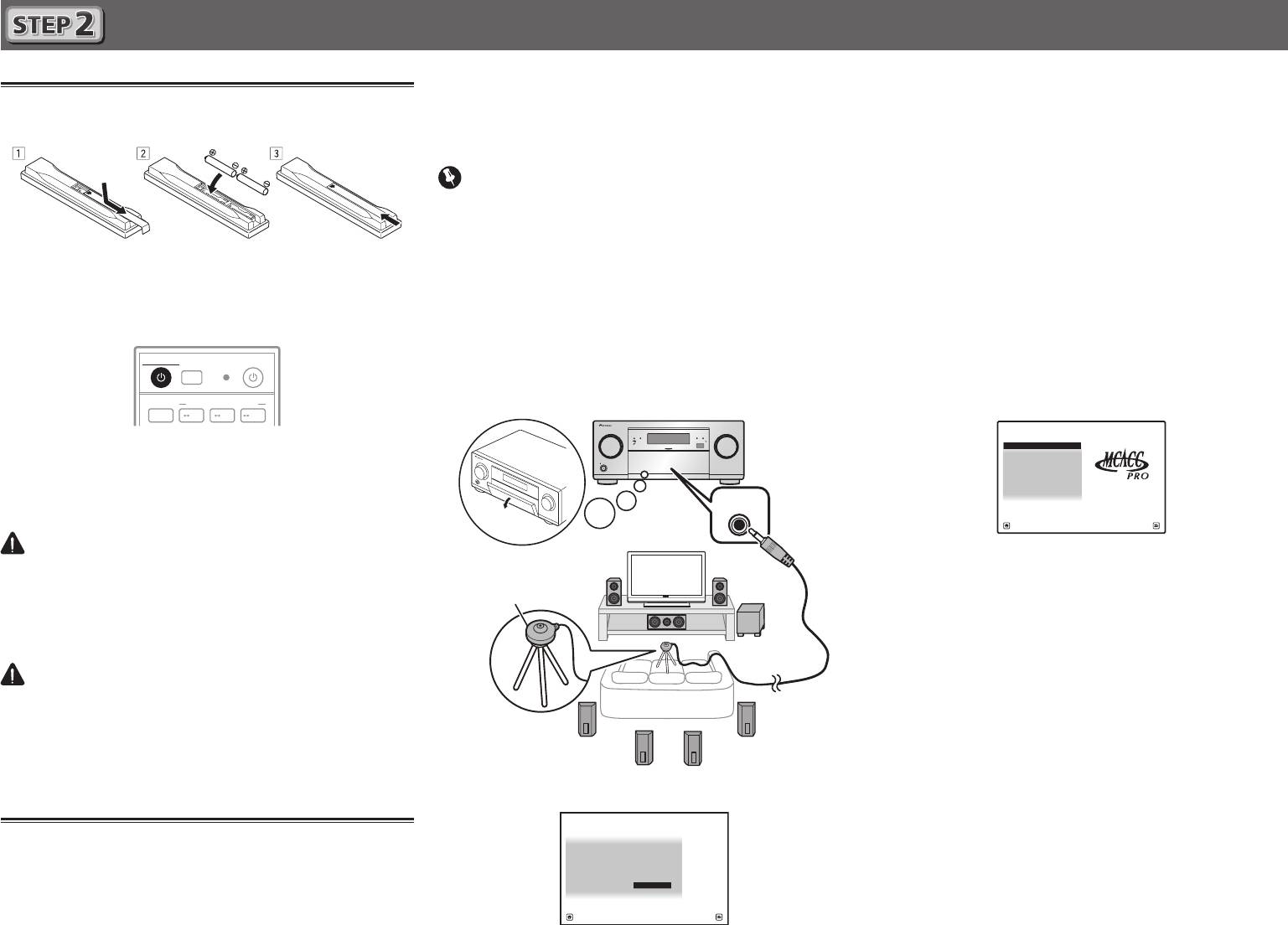
Anfangseinstellungen
Vor der Inbetriebnahme
1
Legen Sie die Batterien in die Fernbedienung ein.
Die mit dem Gerät mitgelieferten Batterien sind dazu
gedacht, den anfänglichen Betrieb zu prüfen; sie halten
nicht für längere Zeit. Wir empfehlen die Verwendung von
Alkalibatterien, da diese eine längere Lebensdauer haben.
2
Schalten Sie den Receiver und Ihr Fernsehgerät ein.
8
STANDBY/ON
SOURCE
ALL ZONE STBY
RECEIVER
SUB ZONE CONTROL
MAIN
Z2 Z3 HDZ
den von den Lautsprechern ausgegebenen Testton zu messen
2
Drücken Sie auf MAIN RECEIVER auf der
und zu analysieren. Dieses Setup aktiviert automatische
Fernbedienung, und bedienen Sie das Gerät.
hochpräzise Messung und Einstellungen; seine verwendet
• Wenn der Cursor auf
Measurement Type
zeigt und
Basic
führt zu einer optimalen Hörumgebung für den Anwender.
ausgewählt ist, werden die Optionen
Speaker Setting
/
Wichtig
Channel Level
/
Speaker Distance
automatisch angepasst.
Durch Wahl von
Expert
können ebenfalls die Einstellungen
• Führen Sie die Messung in einer leisen Umgebung aus.
Standing Wave
/
Acoustic Cal EQ
(Frequenzmerkmale)/
• Wenn ein Stativ zur Verfügung steht, stellen Sie das Mikrofon bitte
Full Band Phase Control
automatisch angepasst werden.
in der Höhe auf, die Ihrer Hörposition entspricht. Wenn nicht,
stellen Sie das Mikrofon in Ohrhöhe auf einen Tisch oder Stuhl.
3
Bringen Sie den Cursor auf START, und drücken
• Genaue Messung kann unmöglich sein, wenn sich
Sie auf die ENTER-Taste.
Hindernisse zwischen den Lautsprechern und der
• Die automatische Messung beginnt.
Hörposition (Mikrofon) befinden.
• Die Messung dauert etwa 3 bis 12 Minuten.
• Treten Sie bei der Messung von der Hörposition zurück
4
Befolgen Sie die Anweisungen auf der
und führen Sie Bedienung mit der Fernbedienung von der
Bildschirmanzeige.
Außenseite aller Lautsprecher aus.
• Die automatische Einstellung ist beendet, wenn die
1
Schließen Sie das mitgelieferte Setup-Mikrofon an.
Bildschirmansicht Home Menu erscheint.
MCACC PRO
FL OFF
iPod iPhoneHDMI
3
Schalten Sie den Fernseheingang um, so dass
INPUT
SELECTOR
VOLUME
MASTER
er mit dem Receiver verbunden ist.
STANDBY/ON
4
Schalten Sie den Subwoofer ein und steigern
MCACC
SETUP
MIC
die Lautstärke.
WARNUNG
• Verwenden oder lagern Sie Batterien nicht in direktem Sonnenlicht
oder an sehr heißen Orten wie im Inneren eines Fahrzeugs oder in
Mikrofon
der Nähe von Heizkörpern. Dadurch können Batterien leck werden,
sich überhitzen oder in Brand geraten. Außerdem kann die
Lebensdauer oder Leistung von Batterien beeinträchtigt werden.
AUHTUNG
• Stellen Sie beim Einsetzen der Batterien sicher, dass nicht die
Federn an den (–)-Batteriepolen beschädigt werden. Dadurch
Stativ
können die Batterien auslaufen oder sich überhitzen.
• Beachten Sie bei der Entsorgung verbrauchter Batterien
und Akkus die gesetzlichen und umweltrechtlichen
Die Bildschirmansicht
Full Auto MCACC
erscheint auf
Bestimmungen Ihres Wohnortes.
Ihrem Fernsehgerät.
1a.Full Auto MCACC
A/V RECEIVER
Speaker System : 7.2.2ch TMd/FW
Automatische Einstellung des Sur-
EQ Type : – – –
MCACC : M1.MEMORY 1
Dolby Enabled Speaker
: NO
SP to ceiling : 3.00m
round-Klangs (MCACC)
Measurement Type : Basic
START
Die Auto Multi-Channel ACoustic Calibration (MCACC)
Einrichtung verwendet das mitgelieferte Setup-Mikrofon, um
Exit Return
HOME MENU
A/V RECEIVER
1. MCACC PRO
2. MCACC Data Check
3. Data Management
4. System Setup
5. Network Information
6. Operation Mode Setup
Exit Return
• Wenn Reverse Phase angezeigt wird, kann die Verdrahtung
(+ und –) des Lautsprechers invertiert sein.
Überprüfen Sie die Lautsprecheranschlüsse.
Selbst wenn die Verbindungen korrekt sind, wird eventuell
je nach den Lautsprechern und der Umgebung
Reverse
Phase
angezeigt. Dies beeinflusst die Messung nicht,
wählen Sie deshalb
Go Next
.
• Wenn die Stromversorgung getrennt wird, steht der
Kern des Lautsprecherkabels eventuell in Kontakt mit
der Geräterückseite, oder die (+)- und (–)-Kontakte
berühren einander, was die Schutzschaltung aktiviert.
Verdrillen Sie den Kern des Lautsprecherkabels erneut,
und schließen Sie das Kabel so an, dass es nicht aus dem
Lautsprecheranschluss herausragt.
5
Stellen Sie sicher, dass das Setup-Mikrofon
nicht angeschlossen ist.
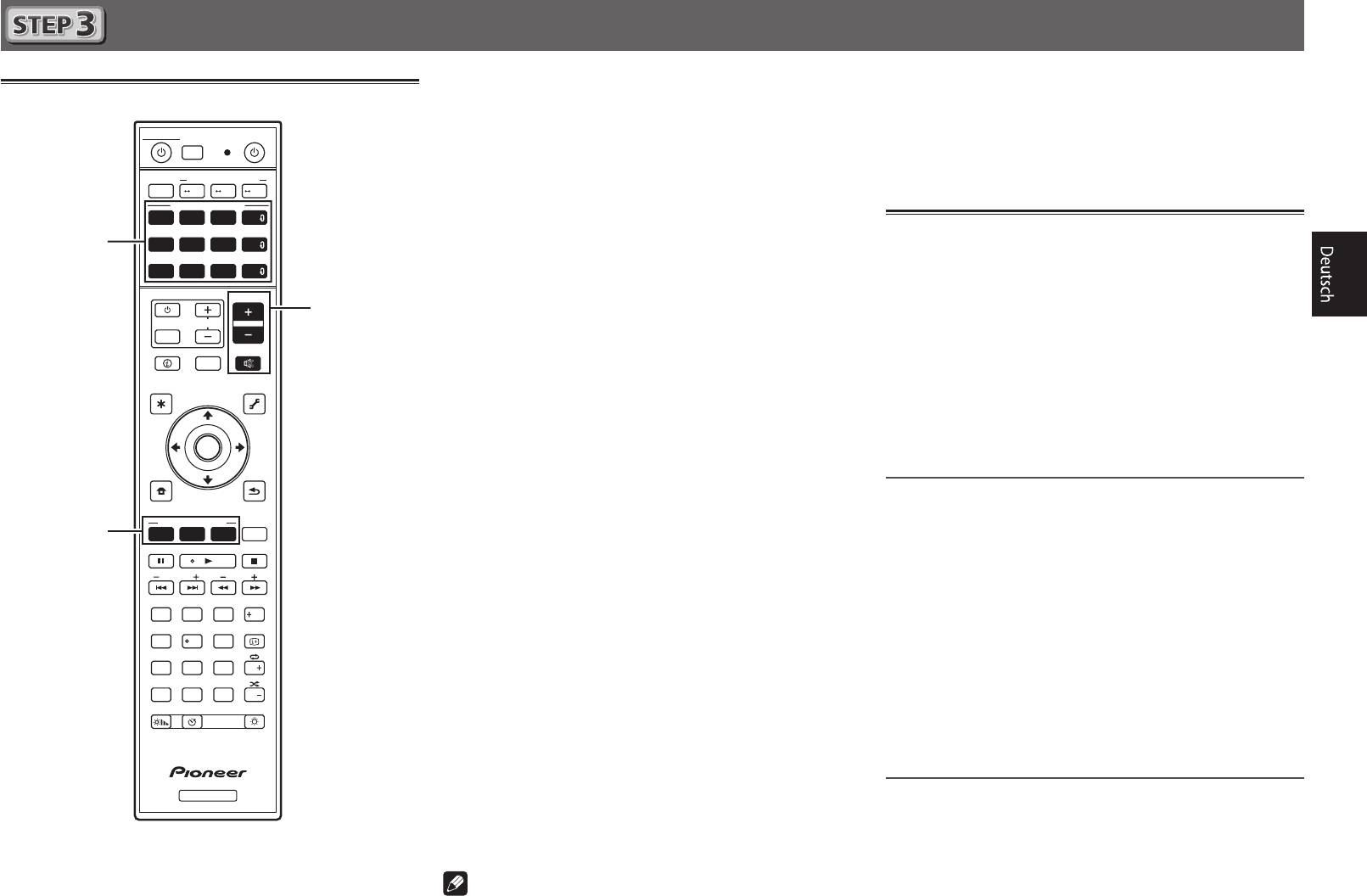
Grundlegende Wiedergabe
Mehrkanalwiedergabe
STANDBY/ON
SOURCE
ALL ZONE STBY
RECEIVER
SUB ZONE CONTROL
MAIN
Z2 Z3 HDZ
SOURCE CONTROL
DVDBD
SAT
HDMI
USBADPTROKU
iPod
BT
MHL
NET
TUNER
TV
CD
ALL
VOLUME
TV
VOL
INPUT
STATUS
MUTE
OUT P.
AUDIO P. VIDEO P.
TOP
TOOLS
MENU
MENU
ENTER
HOME
MENU
RETURN
LISTENING MODE
SURRAUTO
ADV
CH LV.
MPX
BAND PTY
PRESET TUNE
AUDIO
13
2
Fav
DISP
546
79
8
CH
D.ACCESS
CLASS
CLR
0
ENTER
CH
DIMMER SLEEP
LIGHT
RCU SETUP
RECEIVER
9
2
5
3
2
Schalten Sie den Eingang des Receivers ein.
verwendet werden kann
Z.B.) Drücken Sie
BD
, um den
BD
-Eingang zu wählen.
–Drücken Sie vor der Verwendung des Receivers zuerst auf
MAIN RECEIVER
.
3
Drücken Sie AUTO zur Wahl von ‚AUTO SURROUND‘.
–Drücken Sie bei der Bedienung von Funktionen wie
Drücken Sie auch
SURR
oder
ADV
für Mehrkanalwiedergabe.
Netzwerk, TUNER oder iPod vorab auf die entsprechende
Wählen Sie ihre bevorzugte Hörbetriebsart.
Funktionstaste (
NET
,
TUNER
,
iPod
usw.).
4
Starten Sie die Wiedergabe der
Wiedergabekomponente.
Radio hören
Z.B.) Starten Sie die Wiedergabe des Blu-ray Disc-Players.
1
Drücken Sie TUNER, um den Tuner auszuwählen.
5
Mit dem VOLUME +/– können Sie die
Drücken Sie bei Bedarf
BAND
, um den Wellenbereich
Lautstärke einstellen.
(UKW oder MW) zu wechseln.
• Wenn kein Ton vom Center- und hinteren Lautsprecher
2
Drücken Sie TUNE +/–, um auf einen Sender
zu hören ist, drücken Sie auf
SURR
oder
ADV
, um den
abzustimmen.
Hörmodus zu wechseln.
• Halten Sie
TUNE +/–
für ca. eine Sekunde gedrückt. Der
Z.B.) Drücken Sie mehrmals auf die
ADV
-Taste, um
EXT.
Receiver beginnt mit der Suche nach dem nächsten Sender.
STEREO
auszuwählen.
• Wenn der Empfang eines schwach einfallenden UKW-
•
Wenn der Subwoofer keinen Ton ausgibt
Senders schwach ist, drücken Sie
MPX
, um FM MONO zu
Ursache – Der vordere Lautsprecher ist auf LARGE
wählen und den Receiver auf Mono-Empfang umzuschalten.
eingestellt.
Wenn eine 2-Kanal-Audioquelle ausgewählt ist, wird die
Niederfrequenzkomponente nicht über den Subwoofer,
Speichern der Sender-Voreinstellung
sondern über den vorderen Lautsprecher ausgegeben.
Wenn Sie einen bestimmten Radiosender oft hören, ist es
Lösung – Ändern Sie die Lautsprechereinstellung für
praktisch, die Frequenz zu speichern, um den Sender später immer
eine Ausgabe über den Subwoofer.
dann einfach aufrufen zu können, wenn Sie ihn hören möchten.
Methode 1: Stellen Sie die Einstellung für den vorderen
1
Drücken Sie TOOLS, während ein Signal
Lautsprecher auf
SMALL
.
von dem zu Speichern gewünschten Sender
Die Niederfrequenzkomponente wird nicht über den vorderen
empfangen wird.
Lautsprecher, sondern den Subwoofer ausgegeben. Wenn die
Niederfrequenz-Wiedergabefähigkeit des vorderen Lautsprechers
Die Festsendernummer blinkt.
hoch ist, wird eine Änderung der Einstellung nicht empfohlen.
2
Drücken Sie PRESET +/–, um den von Ihnen
Methode 2: Stellen Sie die Subwoofereinstellung auf
PLUS
.
gewünschten voreingestellten Sender
Die Niederfrequenzkomponente wird über den vorderen
auszuwählen, und drücken Sie dann ENTER.
Lautsprecher und Subwoofer ausgegeben. Aus diesem
Die Festsendernummer hört auf zu blinken, und der
Grund werden gelegentlich zu laute Bässe ausgegeben.
Receiver speichert den Sender.
In diesem Fall wird eine Änderung der Einstellung nicht
empfohlen bzw. wechseln Sie zu Methode 1.
• Einzelheiten siehe „Lautsprechereinstellung“ in der
Hören voreingestellter Sender
Bedienungsanleitung.
Dazu müssen zunächst Sender voreingestellt sein.
• Wenn kein Ton ausgegeben wird, erhöhen Sie die
1
Schalten Sie die Wiedergabekomponente ein.
Lautstärke auf ca. –30 dB.
Drücken Sie PRESET +/–, um den von Ihnen
Z.B.) Schalten Sie den Blu-ray Disc-Player, der an den
gewünschten voreingestellten Sender
HDMI BD IN
-Anschluss angeschlossen ist, ein.
Hinweis
auszuwählen.
• Wenn die Fernbedienung nicht zur Steuerung des Geräts
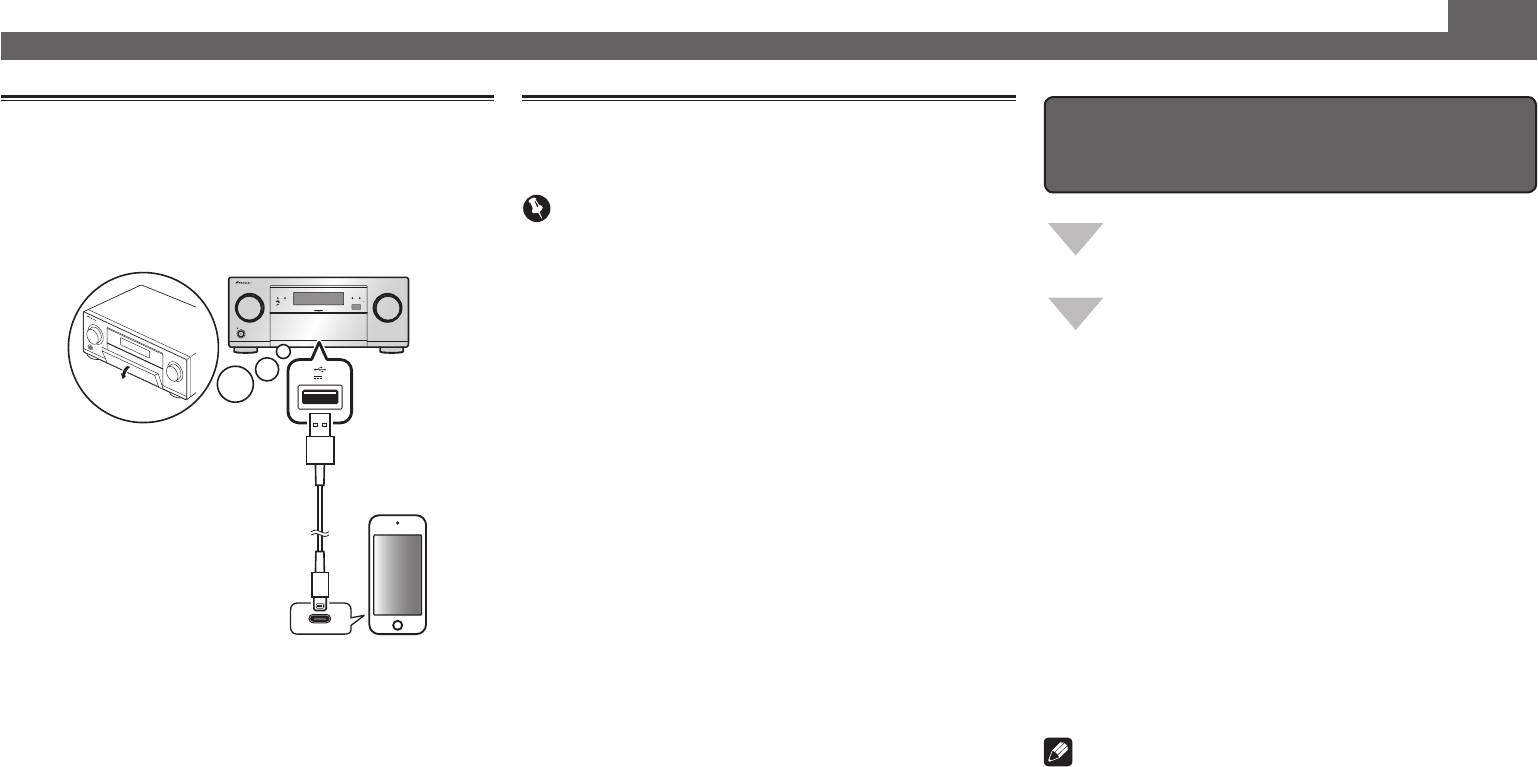
Grundlegende Wiedergabe
(Fortsetzung)
Abspielen eines iPod
Internet-Radiosender hören
Um die zahlreichen Funktionen des
• Etwa eine Minute ist zwischen Einschalten und
• Etwa eine Minute ist zwischen Einschalten und
Geräts zum größten Umfang zu genießen
Fertigstellen der Einrichtung erforderlich.
Fertigstellen der Einrichtung erforderlich.
1
Schließen Sie Ihren iPod an.
Wichtig
Ein iPod/iPhone kann an den Receiver angeschlossen
Starten Sie AVNavigator, und verwenden Sie die
• Bei Verwendung einer Broadband-Internetverbindung
werden.
„Interactive Operation Guide“.
müssen Sie einen Vertrag mit einem Internet-Provider
MCACC PRO
FL OFF
iPod iPhoneHDMI
haben. Für weitere Einzelheiten wenden Sie sich an Ihren
Legen Sie die CD-ROM in Ihren Computer, und
INPUT
SELECTOR
MASTER
Internet-Provider.
STANDBY/ON
VOLUME
laden Sie die „Bedienungsanleitung“ (PDF) zum
• Zum Hören von Internet-Radiosendern ist Highspeed-
Lesen vom Menübildschirm herunter.
Broadband-Internetzugang erforderlich. Mit einem 56-K-
5V 1
A
oder ISDN-Modem können Sie möglcherweise die Vorteile
von Internet-Radio nicht voll nutzen.
• Dienste von Drittanbietern können eine High-Speed-
Funktionen
Internet-Verbindung sowie Ihre Registrierung voraussetzen
■
Abspielen eines USB-Geräts
und ggfs. Gebühren nach sich ziehen. Dienste von
■
Musikwiedergabe über die Bluetooth-Drahtlostechnologie
iPod/iPhone
Drittanbietern können ohne Inkenntnissetzung verändert,
USB-Kabel mit dem
■
Wiedergabe mit NETWORK-Merkmal
ausgesetzt, gestört oder beendet werden. Pioneer schließt
iPod mitgeliefert
jede Haftung in Verbindung mit solchen Ereignissen
■
Einstellen der Audio-Optionen
aus. Pioneer gibt keine Gewähr auf die Dauer der
■
Einstellen der Video-Optionen
Aufrechterhaltung der Dienstleistungen von Drittanbietern
■
Verwenden der MULTI-ZONE-Regler
und weist jede Art von Garantie hierauf von sich.
Häug gestellte Fragen
1
Drücken Sie NET wiederholt, um den INTERNET
RADIO-Eingang zu wählen.
Glossar
2
Drücken Sie iPod USB, um den iPod/USB-
Es kann einige Sekunden dauern, bevor dieser Receiver
Eingang auszuwählen.
Index der Merkmale
auf das Netzwerk zugreift.
Sobald auf dem Display die Namen der Ordner und Dateien
angezeigt werden, können Sie über den iPod Musik abspielen.
2
Verwenden Sie
/
, um den Internet-
Hinweis
Radiosender zur Wiedergabe zu wählen, und
3
Mit
/
können Sie eine Kategorie
drücken dann ENTER.
• Dieses Gerät unterstützt AirPlay. Einzelheiten siehe
auswählen. Drücken Sie anschließend ENTER,
„Verwenden von AirPlay auf iPod touch, iPhone, iPad und
um diese Kategorie zu durchsuchen.
iTunes“ in der Bedienungsanleitung und der Apple-Website
• Durch Drücken von
RETURN
können Sie jederzeit zur
(http://www.apple.com).
vorhergehenden Ebene gelangen.
• Die Software des Geräts kann aktualisiert werden
4
Mit
/
können Sie die ausgewählte
(„Software Update“ in der Bedienungsanleitung). Bei Mac
OS kann sie mit Safari aktualisiert werden („Verwenden
Kategorie durchsuchen (z. B. Alben).
von Safari zum Aktualisieren der Firmware“ in der
• Mit
/
gelangen Sie zu den vorhergehenden/
Bedienungsanleitung).
nächsten Ebenen.
5
Fahren Sie mit dem Durchsuchen fort, bis Sie
die gewünschte Musik gefunden haben, und
© 2014 PIONEER HOME ELECTRONICS CORPORATION.
drücken Sie zum Wiedergeben
.
Alle Rechte vorbehalten.
10

11




